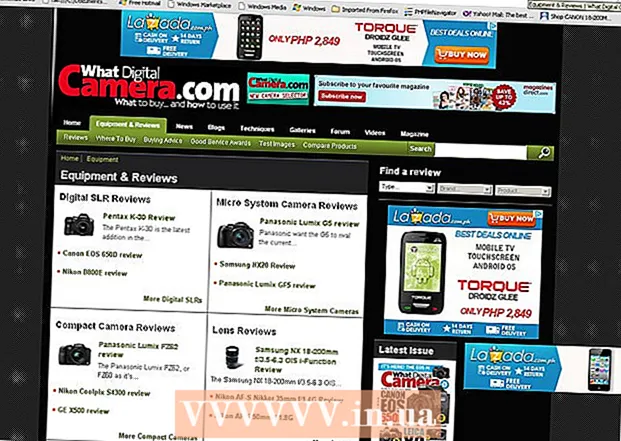Автор:
Laura McKinney
Дата Створення:
4 Квітень 2021
Дата Оновлення:
1 Липня 2024

Зміст
EML - це формат файлу для Outlook та Outlook Express, розроблений корпорацією Майкрософт. Файли EML - це архіви електронної пошти, які допомагають зберегти вихідний заголовок та формат HTML. Більшість поштових браузерів підтримують файли EML, але якщо у вас не встановлено поштовий браузер або ви перебуваєте на мобільному пристрої, відкрити цей файл можна кількома способами.
Кроки
Усунення несправностей
Файли EML неможливо відкрити в Outlook Express після встановлення. Зазвичай це тому, що інша програма взяла під контроль розширення EML. Вам доведеться скинути асоціації файлів для Outlook Express.
- Закрийте Outlook Express, якщо його відкрито.
- Натисніть ⊞ Виграй+Р..
- Імпорт msimn / реєстр та натисніть ↵ Введіть. Це скидання асоціації файлів для Outlook Express. Відтепер файл EML автоматично відкриватиметься у Express за допомогою подвійного клацання.

Перевірте розширення. Деякі користувачі повідомляли, що резервні копії, створені Windows Live Mail, трансформували розширення EML ( * ._ eml замість *. eml). Якщо ви не можете відкрити файл EML, спробуйте перевірити, чи не було змінено розширення.- Див. Крок 2 у цьому розділі, щоб увімкнути розширення файлів, якщо ви їх приховали.
- Перейменуйте файли EML із розширенням * ._ eml зняти позначку _.
Спосіб 1 з 4: У Windows

Відкрийте файл EML за допомогою поштового браузера. Файл EML насправді є електронною поштою у формі файлу. Найпростіший спосіб відкрити цей тип файлу - використовувати поштовий браузер, такий як Outlook, Outlook Express, Windows Live Mail або Thunderbird.Більшість нових версій цих програм автоматично підтримують файли EML, тому просто двічі клацніть, щоб відкрити файл.- Коли ви відкриваєте файл EML у своєму поштовому браузері, ви можете завантажувати вкладення з цим файлом та переглядати стандартні зображення та формати.
- Якщо у вас немає поштового браузера або ви не можете відкрити файл EML у своєму поштовому браузері, продовжте нижче.

Змініть розширення, щоб переглянути цей файл у веб-браузері. Файл EML має багато схожості з MHTML та зміною розширення на *. mht швидко перетворить файл у формат, який можна відкрити в Internet Explorer. Хоча інші веб-браузери можуть відкривати файли MHT, Internet Explorer - єдиний браузер, який відображає стандартний формат. Однак цей метод не дозволяє завантажувати вкладення.- Увімкніть розширення файлів, якщо ви їх приховали. У Windows 8 ви можете встановити прапорець "Розширення імен файлів" на вкладці Вид у вікні Провідника. Для старих версій Windows ви відкриєте Панель керування та виберіть Параметри папки. Клацніть на вкладку Вид і зніміть прапорець "Сховати розширення для відомих типів файлів" (Приховати розширення для відомих типів файлів).
- Клацніть правою кнопкою миші на файлі EML і виберіть "Перейменувати".
- Видаліть розширення .eml і замінено на .mht. Windows попередить вас, що це може спричинити збій файлу. Ваша робота - підтвердити зміну розширення.
- Відкрийте файл в Internet Explorer. Це програма за замовчуванням для файлів MHT. Ви можете клацнути файл правою кнопкою миші, вибрати "Відкрити за допомогою" та вибрати Internet Explorer зі списку. Internet Explorer покаже вам файл MHT майже у тому ж форматі, що й у поштовому браузері.
Завантажте та встановіть програму перегляду файлів EML FreeViewer. Ви можете завантажити програму безкоштовно за адресою: http://www.freeviewer.org/eml/.
- Доступ до каталогу, що містить файл EML.
- Двічі клацніть папку. Файли EML відсортовано. Тепер ви можете натиснути будь-який файл EML, щоб переглянути вміст.
- Ви також можете переглянути всі вкладення електронної пошти.
Переглянути файл як звичайний текст. Якщо ви не можете відкрити файл у своєму поштовому браузері або не можете перетворити його на відкриття в Internet Explorer, ви можете переглянути файл як звичайний текст. Текст буде мати деякі дивні символи, але ви все одно можете бачити основний текст разом із посиланнями. Однак ви не можете переглядати фотографії та вкладення.
- Клацніть правою кнопкою миші на файлі EML і виберіть "Відкрити за допомогою".
- Виберіть Блокнот у списку програм.
- Знайдіть картку і . Це відмітна ознака заголовка основного повідомлення електронної пошти. Ви можете переглянути текст електронної пошти в цьому розділі, але, можливо, вам доведеться пропустити деякі HTML.
- Знайдіть картку щоб побачити посилання. Ви можете скопіювати та вставити вказану тут URL-адресу у свій веб-браузер, щоб отримати доступ до шляху, зазначеного у файлі EML.
Спосіб 2 з 4: На Mac
Відкрийте файл EML в Apple Mail. Це програма, яка попередньо встановлена в OS X, що дозволяє відкривати та переглядати весь вміст файлу EML.
- Клацніть правою кнопкою миші (або натисніть Ctrl і натисніть) на файлі EML і виберіть "Відкрити за допомогою ...".
- Виберіть "Пошта" зі списку програм. Файл EML відкриється в Apple Mail. Ви можете зробити це навіть без облікового запису електронної пошти, налаштованого в програмі Mail.
Використовуйте Microsoft Entourage або Outlook для Macintosh. Якщо у вас Office 2008 або 2011, ви можете встановити поштовий браузер Microsoft, щоб відкривати файли EML. Програмне забезпечення Office 2008 включає Entourage, а Office 2011 замінив Entourage на Outlook для Macintosh. Можливо, ви не вибрали інсталяцію поштового браузера, коли встановлювали програмне забезпечення Office.
- Після завершення інсталяції клацніть правою кнопкою миші (або натисніть Ctrl і натисніть) на файлі EML і виберіть "Відкрити за допомогою ...". Виберіть Entourage або Outlook із поточного списку програм.
Витягніть файл за допомогою Stufflt Expander. Це безкоштовна програма декомпресії для OS X, і ви можете використовувати її для вилучення інформації з файлу EML.
- Завантажте та встановіть StuffIt Expander у магазині Mac App Store або на ньому.
- Перетягніть файл EML у вікно Stufflt. Ви можете розпакувати кілька файлів EML одночасно, перетягнувши всі файли у вікно одночасно.
- Відкрийте нову папку, створену спеціально для кожного файлу EML. Ви побачите вкладений вміст та зображення, перетворені на окремі файли, поруч із текстовим файлом, що містить вміст електронної пошти.

Перегляньте файл EML у вигляді простого тексту. Якщо у вас немає поштового браузера і не вдається встановити Stufflt Expander, ви можете відкрити файл EML у TextEdit. Таким чином, ви все ще можете бачити вміст та шлях електронного листа. Однак ви не можете переглянути зображення та відкрити вкладення.- Клацніть правою кнопкою миші (або натисніть Ctrl і натисніть) на файлі EML і виберіть "Відкрити за допомогою ...".
- Виберіть "TextEdit" зі списку програм. Можливо, вам доведеться переглянути, щоб знайти його.
- Знайдіть тег HTML . Ось як допомогти вам визначити тіло електронного листа. Посилання будуть позначені тегами .
Спосіб 3 з 4: На iPad

Завантажте та встановіть програму Klammer. Це програма, доступна в App Store за 0,99 доларів США (еквівалентно 23 000 в'єтнамських франків). Вам буде дозволено відкривати та переглядати вміст файлу EML за допомогою цієї програми. Наразі це єдиний спосіб перегляду файлів EML без попереднього перетворення на іншій платформі.
Відкрийте програму Mail (або будь-яка інша програма, яка містить файл EML, який ви хочете відкрити). Ви можете використовувати Klammer для відкриття файлів EML, прикріплених до електронної пошти, у Dropbox чи іншій службі хмарного сховища або будь-якій програмі, що підтримує файли.
- Якщо ви використовуєте програму Mail, вам потрібно торкнутися вкладення, щоб завантажити вміст на iPad. Вам також потрібно завантажувати файли на iPad, використовуючи Dropbox або Google Drive.
- Якщо ви не можете отримати вкладення, спробуйте переслати електронне повідомлення собі та завантажити його знову.

Натисніть на завантажений файл. Вам буде запропоновано вибрати програму для відкриття файлу.
Натисніть "Відкрити в Кламмері" (Open in Klammer). Файл EML буде завантажено в програму Klammer, а вміст відображатиметься у стандартному форматі. реклама
Спосіб 4 з 4: На Android
Завантажте програму EML Reader БЕЗКОШТОВНО. За замовчуванням Android не підтримує формат EML. Єдиний спосіб відкрити файли EML на пристрої Android - це встановити програму.
- БЕЗКОШТОВНИЙ додаток EML Reader оцінюється вище серед існуючого EML-читача, але ви все одно можете вибрати інший, якщо хочете. Просто знайдіть "eml reader" у магазині Google Play.
Відкрийте файл EML. Спосіб відкриття файлу EML залежатиме від того, як ви отримали файл.
- Якщо ви отримали файл EML як вкладення, відкрийте електронний лист, що містить файл, у програмі Gmail або Mail, а потім торкніться вкладення EML.
- Якщо ви завантажили файл EML з веб-сайту, скористайтеся програмою File Manager, щоб відкрити папку Завантажити, або відкрийте програму EML Reader FREE, щоб переглянути файл.
Виберіть EML Reader БЕЗКОШТОВНО зі списку програм. Коли ви відкриєте файл EML, вам буде запропоновано вибрати програму. У цьому списку має бути додаток EML Reader Free. Виберіть "Завжди", щоб пов'язати файл EML із новою програмою підтримки.
Див. Файл EML. БЕЗКОШТОВНА програма EML Reader розділить файл EML на різні розділи, включаючи Від / До, Дату, Тему, Текст, HTML. та вкладення.
- Розділ "Текст" містить вміст файлу EML.
- У розділі "HTML" повідомлення електронної пошти відображається у вихідному форматі.
Натисніть і утримуйте вкладення, щоб відкрити його. У нижній частині дисплея ви побачите список вкладень. Це всі зображення, що використовуються при створенні електронної пошти HTML, та файли, що додаються до електронного листа.
- Коли ви натискаєте та утримуєте вкладення, з’явиться нове меню. Виберіть "Відкрити" та виберіть програму, яка може читати цей тип файлу. Ви також можете вибрати "Зберегти", щоб витягти файли з файлу EML та зберегти їх у тій же папці.